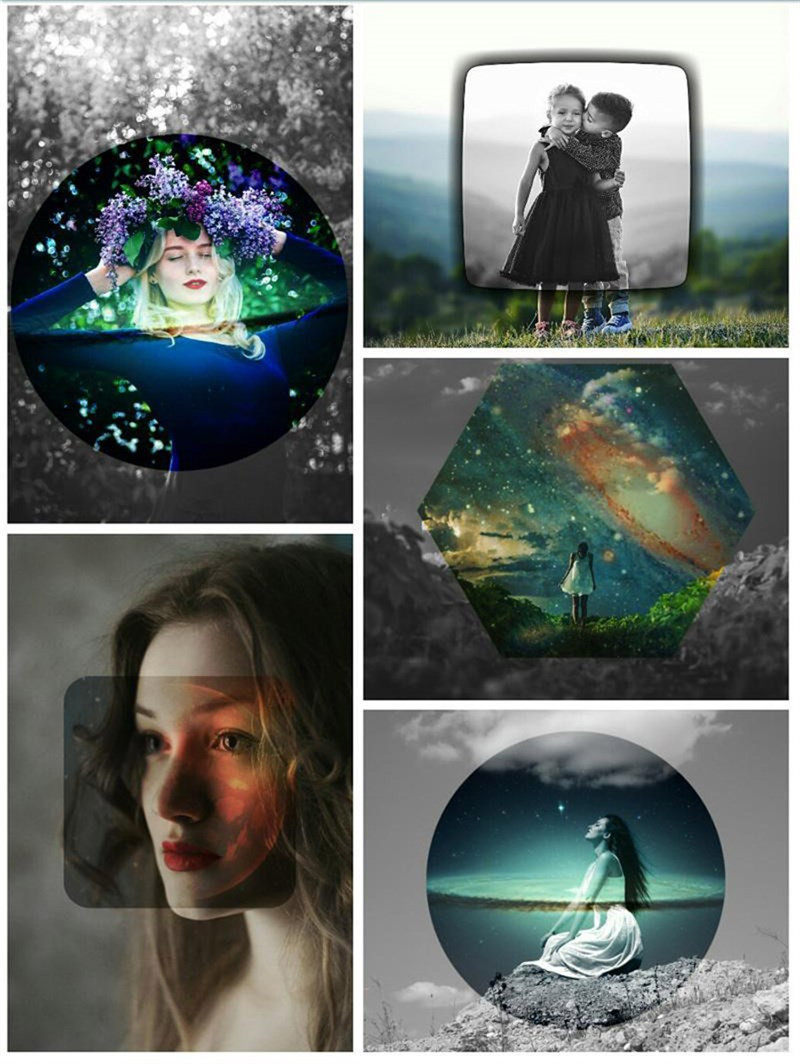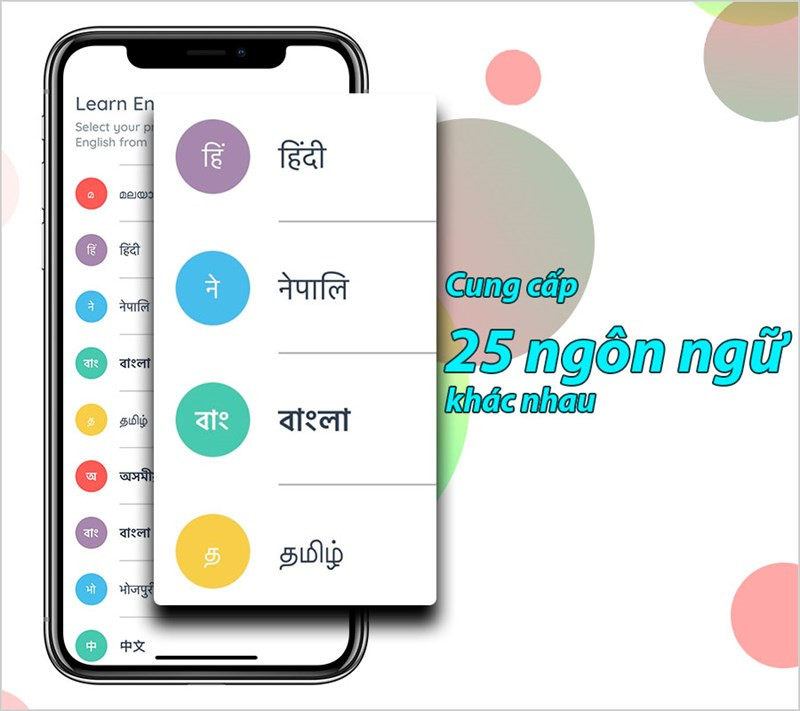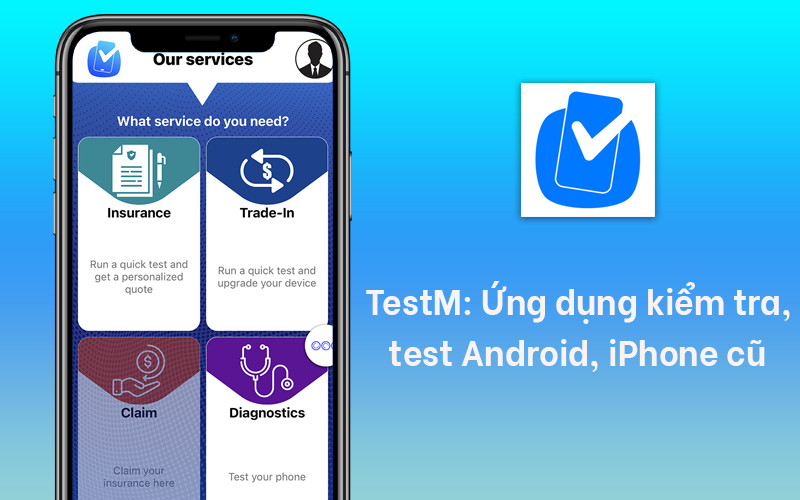Hướng Dẫn Tải Toàn Bộ File Từ Google Drive Về Máy Tính, Điện Thoại Đơn Giản
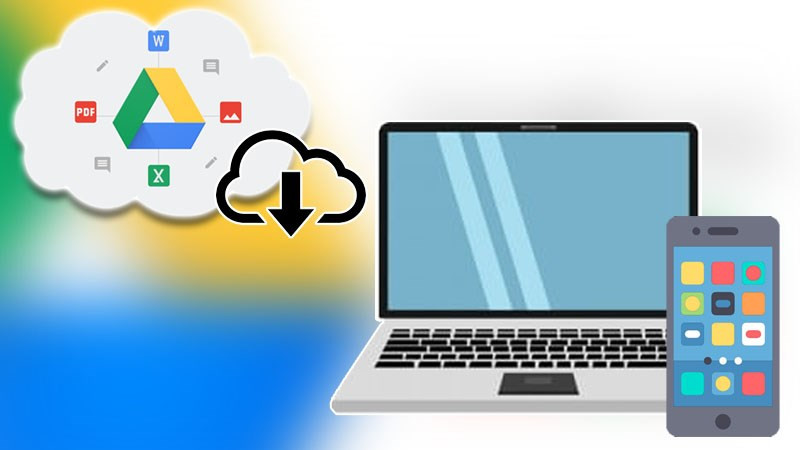
Bạn đang tìm cách tải toàn bộ dữ liệu từ Google Drive về máy tính hoặc điện thoại? Việc sao lưu hoặc di chuyển dữ liệu từ đám mây về thiết bị cá nhân đôi khi khá phức tạp. Bài viết này trên Cuasogame.net sẽ hướng dẫn bạn chi tiết các phương pháp tải file từ Google Drive một cách nhanh chóng và dễ dàng, phù hợp với cả người mới bắt đầu.
Google Drive: Lưu Trữ Và Đồng Bộ Dữ Liệu Trực Tuyến
Google Drive là một dịch vụ lưu trữ và đồng bộ hóa dữ liệu trực tuyến vô cùng phổ biến. Nó cho phép người dùng lưu trữ nhiều loại dữ liệu như văn bản, hình ảnh, video, âm thanh, v.v. Tuy nhiên, việc tải toàn bộ dữ liệu từ Google Drive đôi khi gây khó khăn cho người dùng. Đừng lo lắng, hãy cùng tìm hiểu các cách tải dữ liệu từ Google Drive về máy tính và điện thoại một cách hiệu quả.
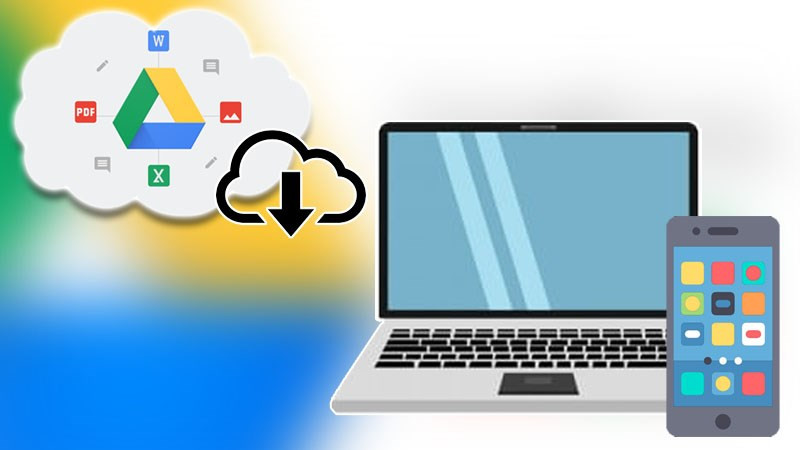 Cách tải toàn bộ file từ Google Drive
Cách tải toàn bộ file từ Google Drive
Tải File Từ Google Drive Về Máy Tính
Có hai cách chính để tải file từ Google Drive về máy tính: trực tiếp từ giao diện web và thông qua Google Takeout.
Tải Trực Tiếp Từ Giao Diện Web
Cách nhanh:
- Truy cập Google Drive.
- Chuyển sang chế độ xem danh sách.
- Chọn file cần tải.
- Click biểu tượng ba chấm.
- Chọn “Tải xuống”.
- Giải nén file (nếu cần).
Chi tiết:
- Truy cập Google Drive và chọn chế độ xem danh sách: Việc này giúp bạn dễ dàng quan sát và chọn các file cần tải.
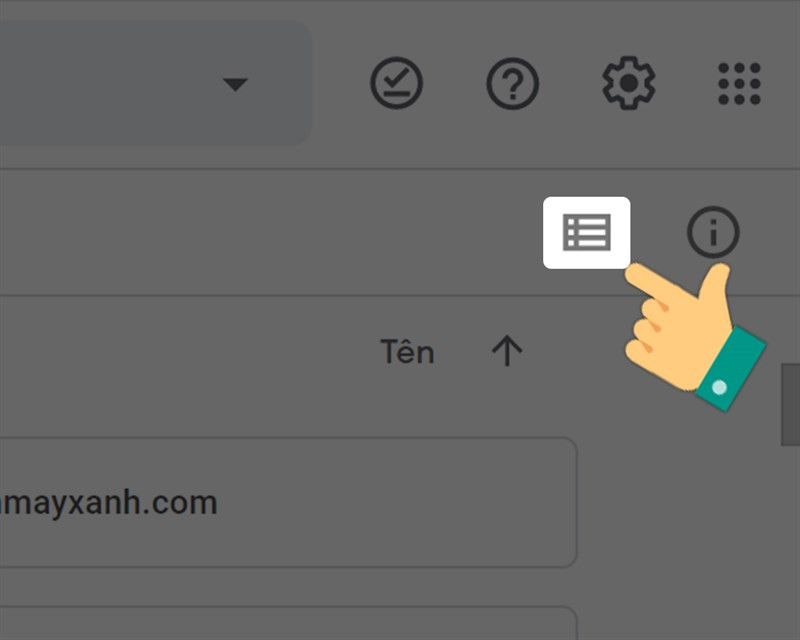 Chọn Chế độ xem danh sách trên Google Drive
Chọn Chế độ xem danh sách trên Google Drive
- Chọn file muốn tải: Bạn có thể chọn từng file hoặc dùng tổ hợp phím Ctrl + A để chọn tất cả. Sử dụng phím Shift để chọn nhiều file liên tiếp.
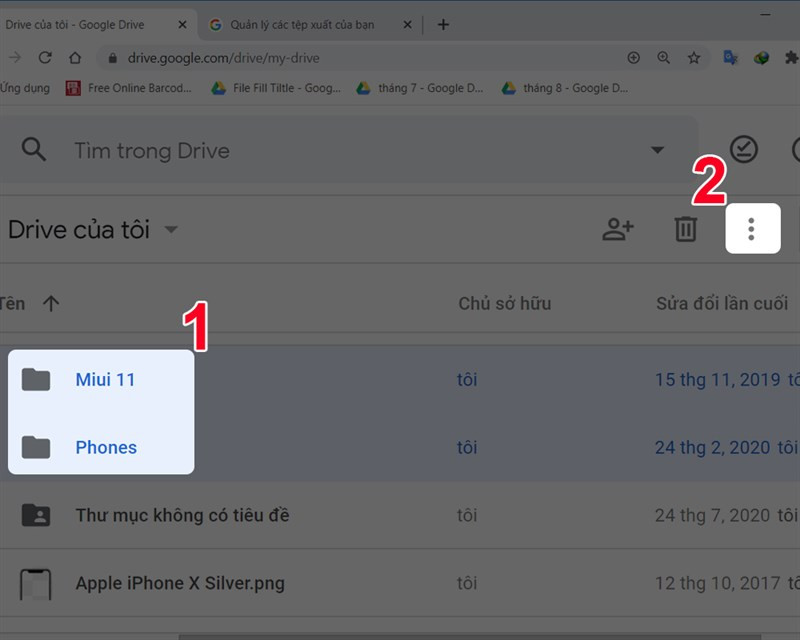 Chọn file muốn tải và nhấn vào biểu tượng ba chấm
Chọn file muốn tải và nhấn vào biểu tượng ba chấm
- Tải xuống: Click vào biểu tượng ba chấm và chọn “Tải xuống”.
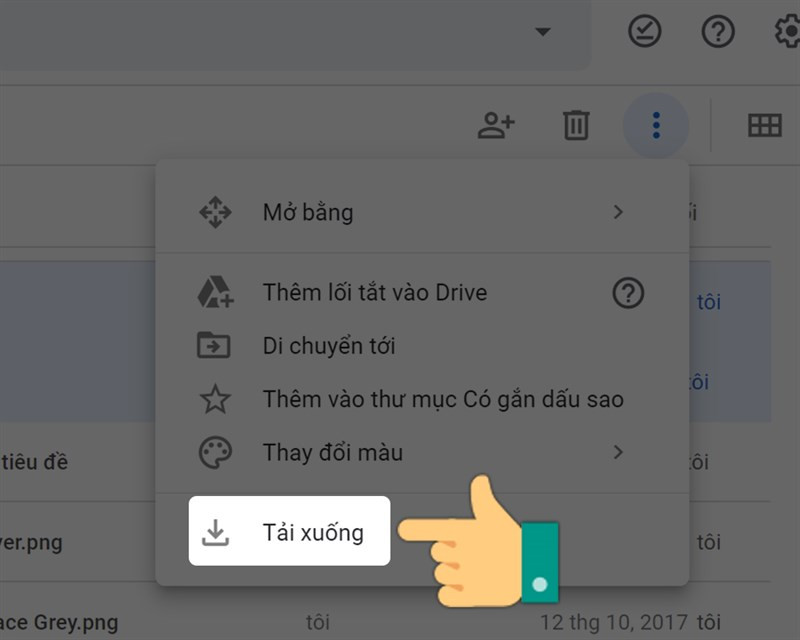 Chọn Tải xuống.
Chọn Tải xuống.
- Giải nén (nếu cần): Nếu tải nhiều file, Google Drive sẽ nén thành file .zip. Bạn cần giải nén file này để truy cập dữ liệu.
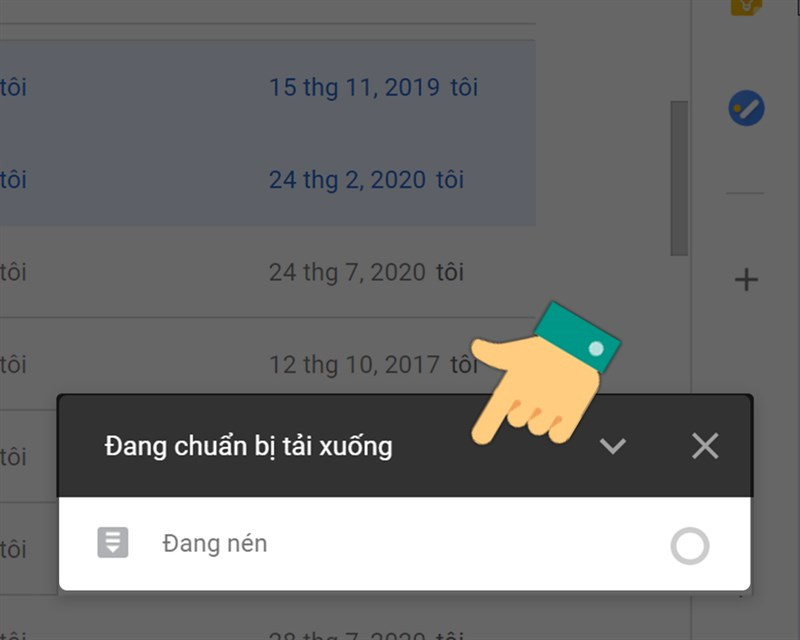 Nén file để tải
Nén file để tải
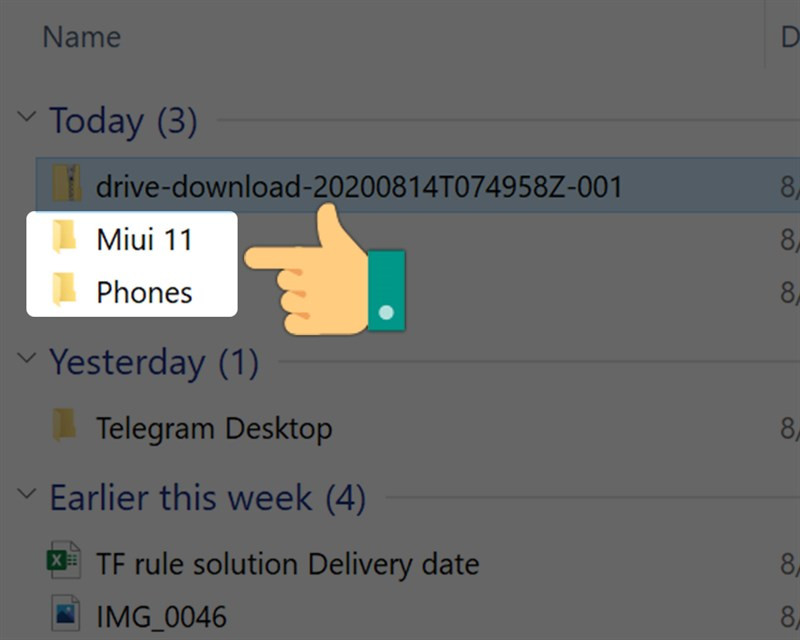 Sau khi tải xong, bạn hãy giải nén file để dùng
Sau khi tải xong, bạn hãy giải nén file để dùng
Tải File Thông Qua Google Takeout
Google Takeout là một dịch vụ của Google cho phép bạn xuất dữ liệu từ các sản phẩm của Google, bao gồm cả Google Drive.
Cách nhanh:
- Truy cập Google Takeout.
- Bỏ chọn tất cả, chỉ chọn Drive.
- Chọn định dạng file.
- Chọn dữ liệu cần tải.
- Tạo file xuất và tải xuống.
Chi tiết:
Truy cập Google Takeout: //takeout.google.com/settings/takeout.
Bỏ chọn tất cả và chỉ chọn Drive: Điều này giúp bạn chỉ tải dữ liệu từ Google Drive, tránh tải các dữ liệu không cần thiết.
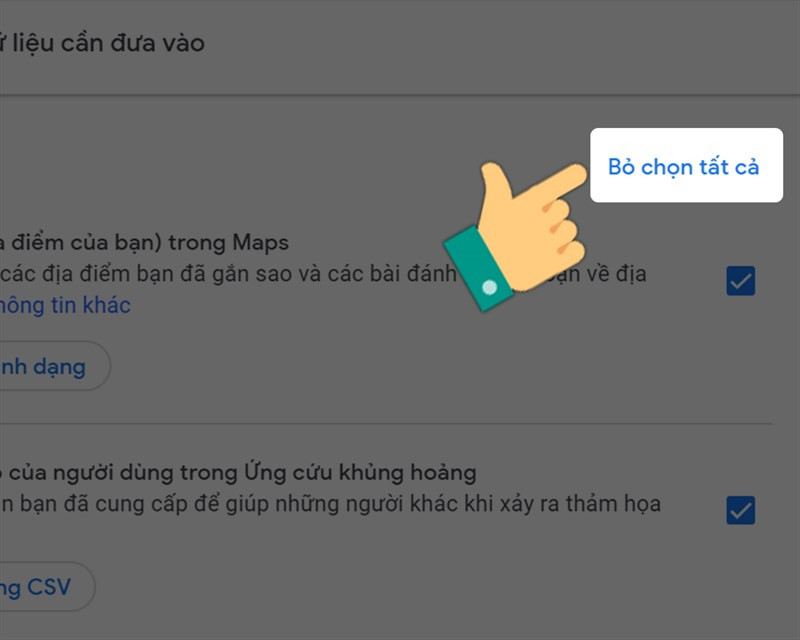 Nhấn Bỏ chọn tất cả
Nhấn Bỏ chọn tất cả
- Chọn định dạng và dữ liệu: Bạn có thể tùy chỉnh định dạng file và chọn thư mục cụ thể cần tải.
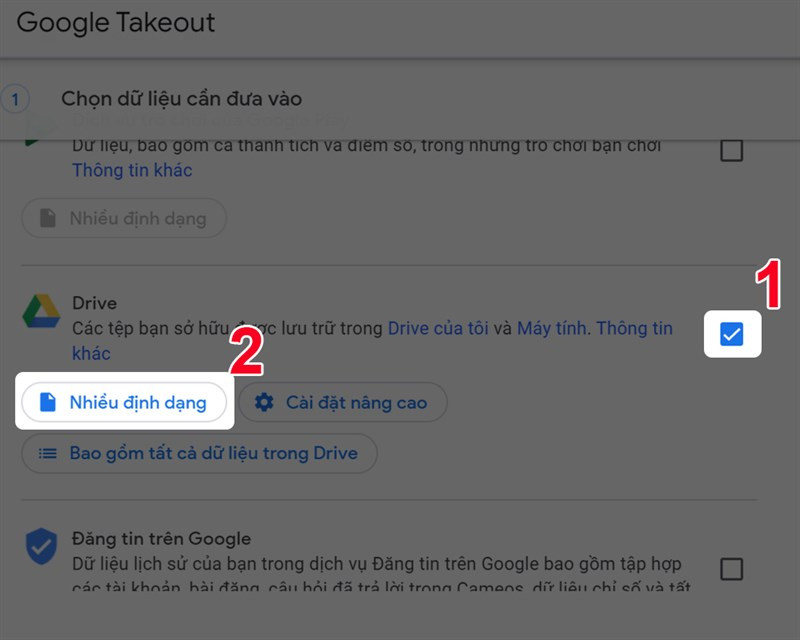 Chọn nhiều định dạng
Chọn nhiều định dạng
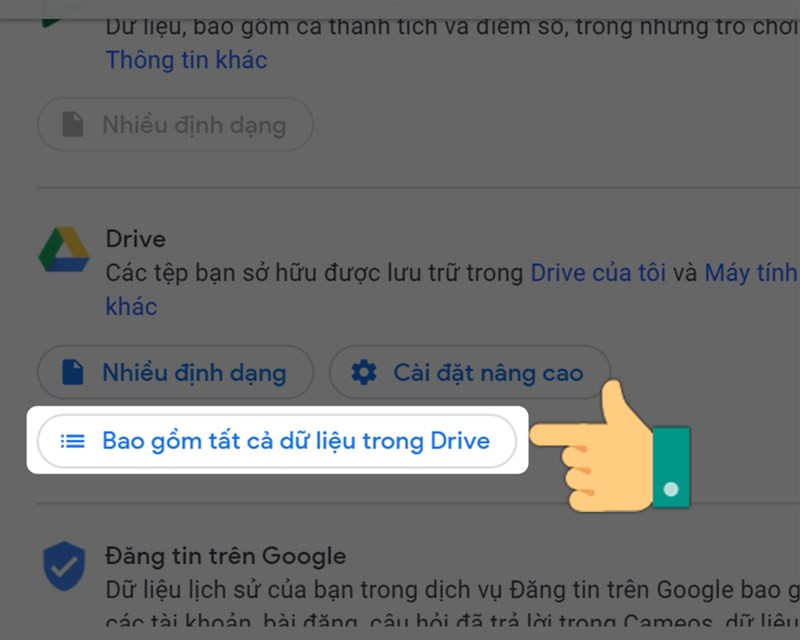 Chọn Bao gồm tất cả dữ liệu trong Drive
Chọn Bao gồm tất cả dữ liệu trong Drive
- Tạo file xuất và tải xuống: Google sẽ tạo một file nén chứa dữ liệu bạn đã chọn và gửi link tải về email của bạn.
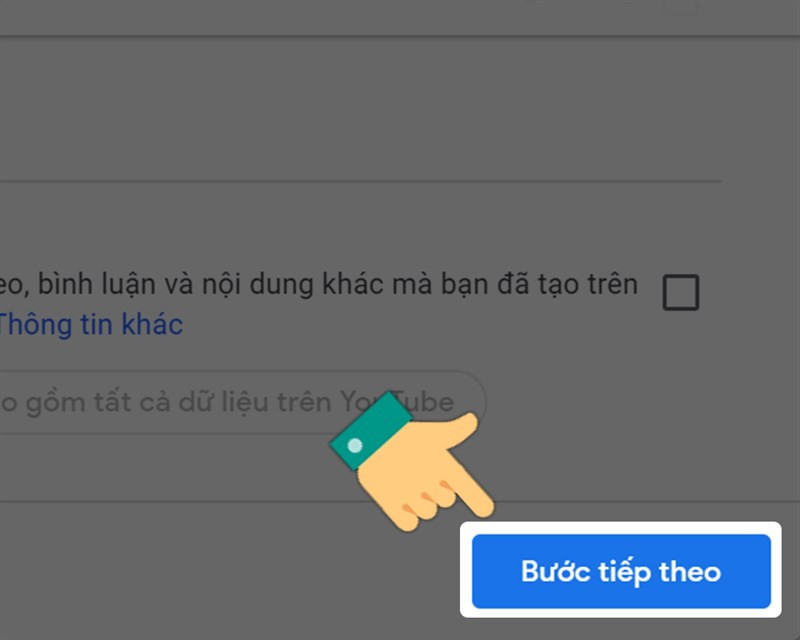 Chọn Bước tiếp theo
Chọn Bước tiếp theo
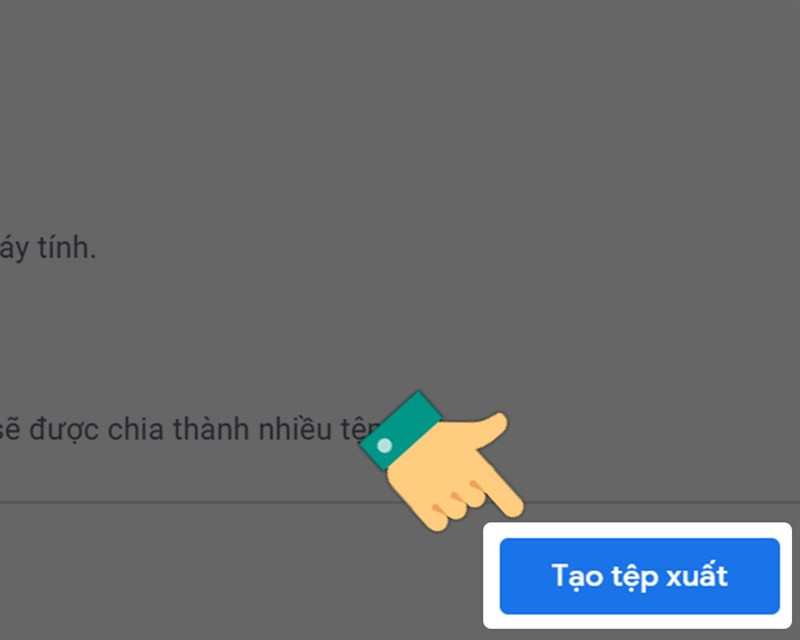 Chọn Tạo tệp xuất.
Chọn Tạo tệp xuất.
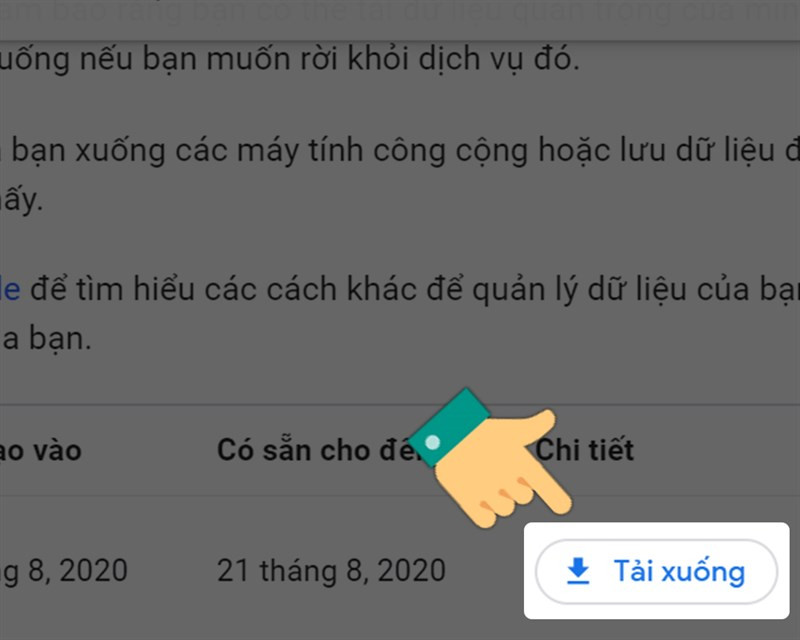 Nhấn tải xuống.
Nhấn tải xuống.
Tải File Từ Google Drive Về Điện Thoại
Việc tải file từ Google Drive về điện thoại cũng rất đơn giản.
Cách nhanh:
- Mở ứng dụng Google Drive.
- Chuyển sang chế độ xem danh sách.
- Chọn file cần tải.
- Click biểu tượng ba chấm.
- Chọn “Tải xuống”.
Chi tiết:
- Mở ứng dụng Google Drive và chuyển sang chế độ xem danh sách.
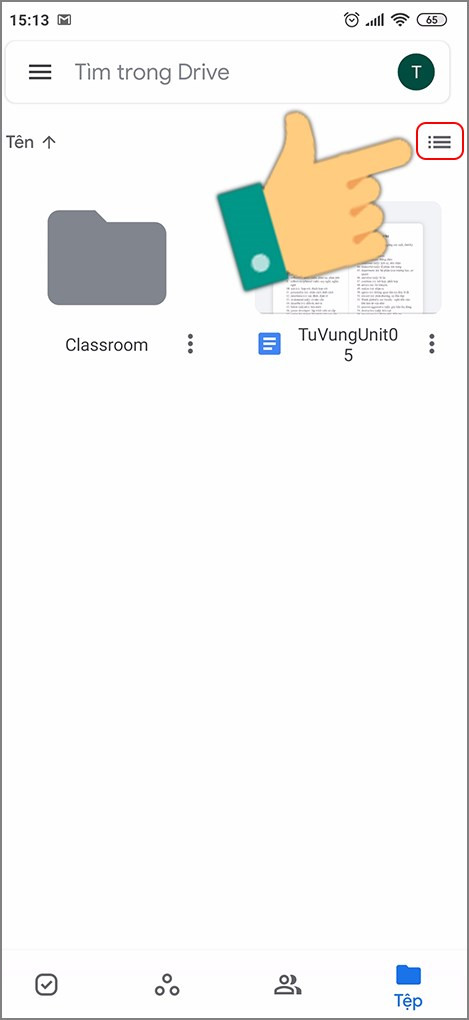 Nhấn vào biểu tượng Chế độ xem danh sách
Nhấn vào biểu tượng Chế độ xem danh sách
- Chọn file và tải xuống: Bạn có thể tải từng file hoặc nhiều file cùng lúc.
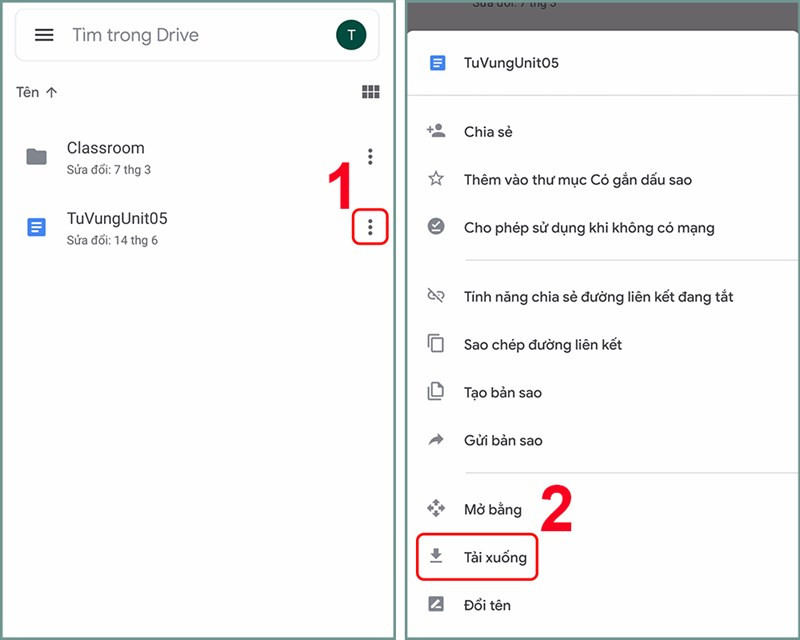 Tải file xuống điện thoại
Tải file xuống điện thoại
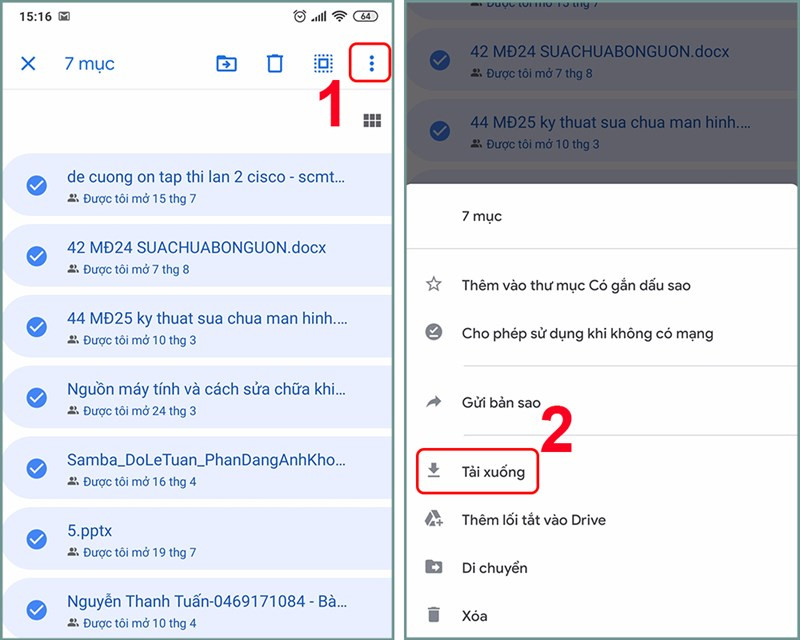 Nếu muốn tải nhiều file cùng lúc, bạn nhấn giữ khoảng 3 giây vào file muốn tải
Nếu muốn tải nhiều file cùng lúc, bạn nhấn giữ khoảng 3 giây vào file muốn tải
Kết Luận
Trên đây là hướng dẫn chi tiết cách tải toàn bộ file từ Google Drive về máy tính và điện thoại. Hy vọng bài viết này sẽ giúp bạn dễ dàng quản lý và sao lưu dữ liệu của mình. Hãy chia sẻ bài viết nếu bạn thấy hữu ích nhé!